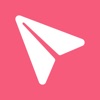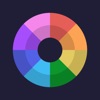¿Cómo se cambia el DNS en iPhone o iPad?
¿Qué es DNS?
Hoy, me gustaría compartir cómo cambiar DNS en iPhone o iPad. Y aprendamos primero qué es el DNS.
DNS significa Sistema de nombres de dominio. Es un sistema que traduce los nombres de dominio en direcciones IP. A cada dispositivo que se conecta a Internet se le asigna una dirección IP única, una cadena de números que identifica la ubicación del dispositivo en Internet. Sin embargo, las direcciones IP pueden ser difíciles de recordar y usar para los humanos. Ahí es donde entra el DNS.
El DNS funciona como una guía telefónica para Internet. Cuando escribe un nombre de dominio en su navegador web, como "google.com", su dispositivo solicita un servidor DNS para traducir ese nombre de dominio en una dirección IP. El servidor DNS busca la dirección IP asociada con ese nombre de dominio y la envía de regreso a su dispositivo. Luego, su dispositivo usa esa dirección IP para conectarse a su sitio web solicitado.
El DNS es un componente crítico de la infraestructura de Internet. Permite a los usuarios acceder a sitios web y otros recursos en línea utilizando nombres de dominio fáciles de recordar en lugar de tener que recordar largas cadenas de números. El DNS también ayuda a mejorar la velocidad y la eficiencia de las conexiones a Internet, lo que permite que los dispositivos localicen rápida y fácilmente los recursos que necesitan en Internet.
Cómo cambiar DNS en iPhone
A veces es necesario cambiar su DNS para hacer una red fluida en iOS, pero no sabes cómo hacerlo. Sigue esta guía detallada para conseguirlo.
Conecte WIFI y luego realice los siguientes pasos.
1. Vaya a Configuración y abra WLAN o WI-FI.



2. Toque el botón "i", busque "Cambiar DNS" y tóquelo.



3. Seleccione "Manual" y elimine el servidor DNS existente.



4. Agregue dos servidores DNS y toque "Guardar".
Usamos las direcciones IP 8.8.8.8 y 114.114.114.114 de los servidores DNS, por ejemplo. Es el mismo método para agregar otros servidores DNS que desee.



Nota: Si desea volver a utilizar el servidor DNS anterior, vuelva a "Configurar DNS", seleccione "Automático" y toque "Guardar". El último servidor DNS volverá.



Lo anterior son los pasos detallados de cómo cambiar el DNS en el iPhone.
Aplicaciones relacionadas
Últimas Noticias
- ¿Cómo consigues los trucos de Mighty Party en tus dispositivos?
- Guía de Bus Simulator Ultimate 2023: revisión, consejos, modificación y descarga
- ¿Cómo se consiguen todos los tiburones del juego Hungry Shark Evolution?
- ¿Cómo se instala AppSync Unified después de Jailbreak?
- Geometry Dash Mod APK con descarga gratuita de speed hack en iOS 17 sin jailbreak
- ¿Cómo se cambia el DNS en iPhone o iPad?